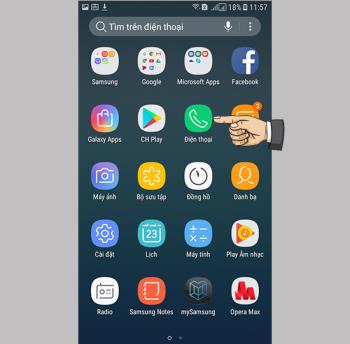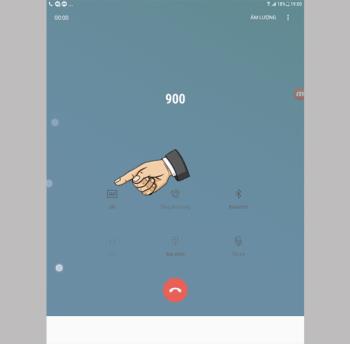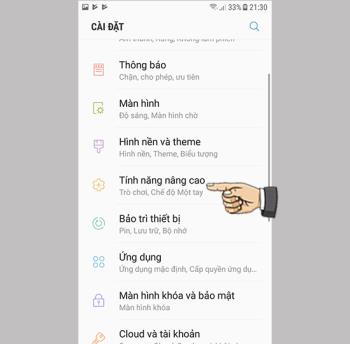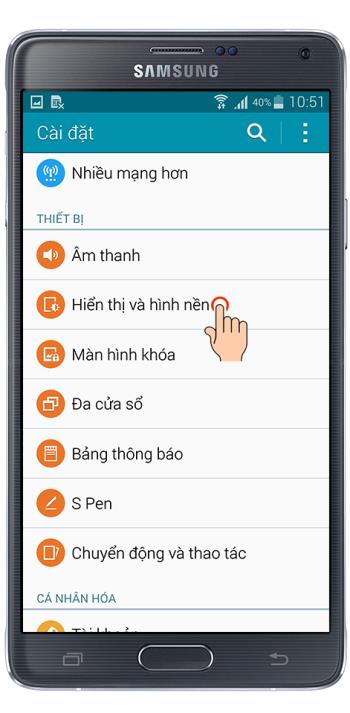Kosongkan RAM di Samsung Galaxy J3 Pro

Anda dapat mengosongkan RAM untuk membuat perangkat berjalan lebih cepat dan lancar.
Sebelum melakukan salah satu hal di atas, Anda harus memeriksa apakah iPhone Anda telah menginstal iCloud ? Kemudian mulailah di bawah instruksi Pulihkan iPhone saat lupa kata sandi kunci layar.
Lihat juga: Membuat ID Apple dalam 3 menit menggunakan iPhone

Langkah 1: Hubungkan telepon Anda ke komputer dengan kabel dan nyalakan iTunes di komputer. Jika Anda tidak memiliki iTunes, unduh iTunes terbaru ke perangkat Anda.
Langkah 2: Tekan dan tahan tombol Daya hingga slider muncul> Geser ke kanan untuk mematikan telepon> Tunggu 5 detik hingga mesin mati sepenuhnya.
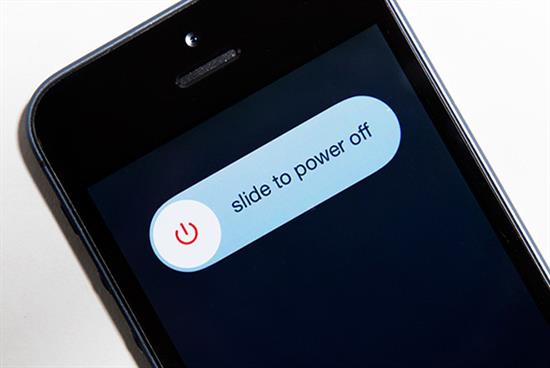
Langkah 3: Letakkan iPhone Anda dalam mode DFU dengan menekan dan menahan tombol Daya + tombol Home secara bersamaan selama sekitar 10 detik.
Langkah 4: Setelah 10 detik lepaskan tombol Daya> Terus tahan tombol Rumah selama sekitar 10 detik .
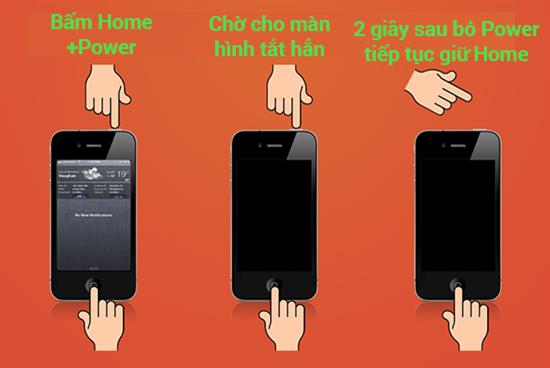
Langkah 5: Klik "Pulihkan" di iTunes> iTunes akan memberitahukannya yang mendeteksi bahwa perangkat memerlukan pemulihan> Pilih "OK" untuk menyelesaikan.
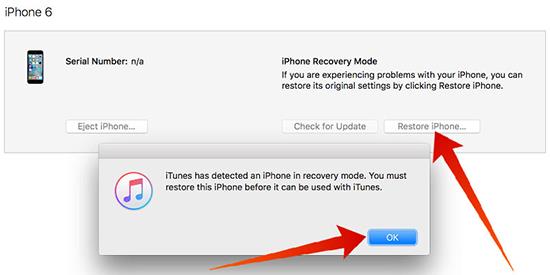
Dalam hal ini, ada 2 kasus yang perlu diperhatikan:
- Lupa kata sandi iCloud.
- Ingat kata sandi iCloud.
Jika "Lupa kata sandi iCloud" tapi masih mengingat informasi pribadi saat membuat akun, lihat artikel: " Lupa kata sandi iCloud dan cara mendapatkan kembali " untuk mendapatkan kembali. Jika Anda lupa informasi pendaftaran ini, benar-benar "sepanjang jalan"> Bawa saja ke toko luar untuk mencoba membuka telepon (cara ini tidak aman, tidak dijamin dan tidak disarankan).
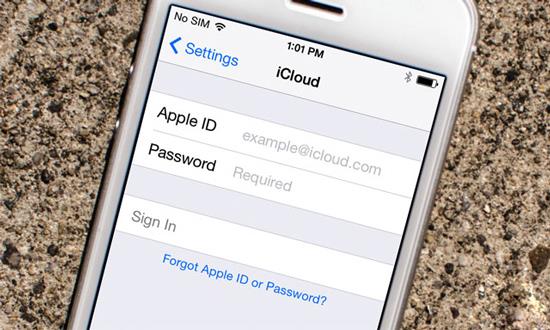
Jika "Ingat kata sandi iCloud" atau dapatkan kembali akun Anda dari langkah di atas, Anda dapat mengikuti metode 1 dan untuk mengaktifkan iPhone, Anda harus memasukkan akun dan kata sandi iCloud Anda.
Jadi perbaiki masalah lupa kata sandi iPhone , sekarang Anda dapat menggunakan perangkat Anda seperti biasa. Semoga berhasil.
>>> Sembunyikan gambar di iOS tanpa Jailbreak
>>> Cara cepat menghidupkan dan mematikan tombol home virtual di iPhone kurang dari 1 detik
>>> Cara memproyeksikan layar iPhone di komputer hanya dalam 3 langkah
>>> Aplikasi selfie cantik teratas di Android dan iOS
>>> Anda dapat menginstal lebih dari 5 sidik jari di iPhone dengan tip super keren ini
Anda dapat mengosongkan RAM untuk membuat perangkat berjalan lebih cepat dan lancar.
Anda menghapus foto dan video, tetapi secara otomatis semuanya dikembalikan ke ponsel Anda. Apa penyebabnya dan bagaimana cara mematikannya?
Folder aman adalah ruang aman independen yang terpisah dari luar.
Koneksi OTG membantu mendukung koneksi dengan perangkat periferal seperti mouse, USB, keyboard...
Pemblokiran panggilan membantu Anda menghindari diganggu oleh orang yang tidak diinginkan.
Meningkatkan kejernihan teks pada Samsung Galaxy Tab E 9.6 SM-T561 untuk membantu menampilkan teks dengan jelas, sehingga memudahkan pengguna untuk membaca dan memanipulasi.
Pilih mode kinerja yang berbeda sesuai dengan tugas yang Anda gunakan untuk mendapatkan yang terbaik dari ponsel Anda.
Menjawab dan mengakhiri panggilan dengan cepat menghemat lebih banyak waktu dan pengoperasian.
Fitur ini memungkinkan wallpaper berubah setiap kali Anda membuka layar kunci.
Anda dapat mengubah suara default untuk panggilan masuk dengan lagu yang Anda unduh sendiri.
Touchpoint adalah teknologi yang memungkinkan pada permukaan layar kemampuan untuk mengenali keberadaan lebih dari satu atau lebih dari dua titik.
Dalam beberapa kasus khusus, Anda perlu menyimpan rekaman panggilan.
Fitur lokasi membantu menemukan Anda atau ponsel Anda jika hilang atau tidak sengaja hilang di suatu tempat.
Pembaruan perangkat lunak membantu mesin menambahkan fitur baru atau meningkatkan kinerjanya dalam pengalaman pengguna.
Luncurkan kamera dengan cepat dengan menekan tombol home dua kali secara berurutan.
Sesuaikan nada untuk meningkatkan kualitas suara hiburan ponsel Anda.
Pembaruan perangkat lunak membantu mesin menambahkan fitur baru atau meningkatkan kinerja mesin dalam pengalaman pengguna.
Fitur ini memungkinkan Anda menyembunyikan aplikasi yang ingin Anda sembunyikan agar tidak terlihat oleh orang lain.
Fitur ini membantu Anda memeriksa untuk dapat mengunduh pembaruan sistem operasi terbaru untuk perangkat Anda.
Samsung Galaxy Note 4 memiliki fitur bawaan untuk mengubah gambar latar untuk layar kunci setelah waktu tertentu tanpa Anda harus menginstal perangkat lunak tambahan apa pun.